Google Chrome no solo es el navegador web más utilizado en todo el mundo en los dispositivos con Android y laptops, también es uno de los más rápidos e inteligentes del mercado virtual por encima de Microsoft Explorer. Si tienes instalado este buscador en tu equipo móvil, seguro te diste cuenta que la app almacena todas las páginas que visitamos para acceder más rápido a ellas, sin embargo, esto ha cambiado y ahora Chrome tiene una nueva forma de mostrar tus sitios webs favoritos. Aquí te contamos un poco más sobre ello.
No es novedad que Google Chrome nos sugiera una cierta cantidad de sitios web más visitados cuando vamos a realizar una búsqueda. El detalle es que antes nos mostraba estas sugerencias en forma de texto debajo de la barra de direcciones (Omnibox) y ahora aparecerá un nuevo apartado que puedes desplazar para buscar el acceso directo a la página web a la que quieres ingresar.
MÁS INFORMACIÓN | iPhone: cómo activar el juego de pinball secreto que trae la app de Google para iOS
Para no complicarnos, básicamente cuando hagamos clic en la barra de búsqueda automáticamente y sin escribir nada aparecerá el sitio web más visitado. Es importante aclarar que por el momento este cambio se ha dado solo para los usuarios Android que utilicen Google Chrome en las versiones estable, canary y dev.
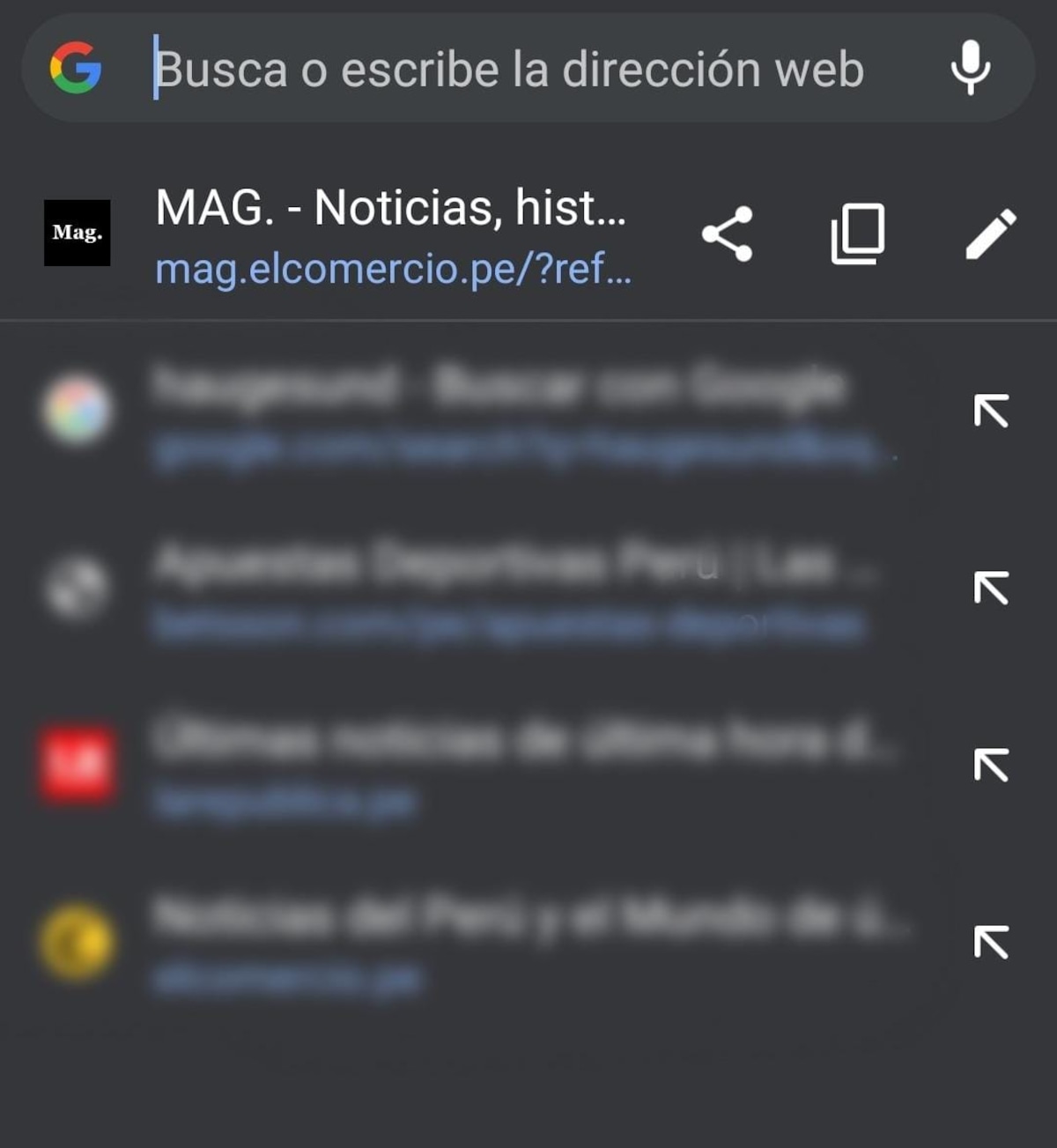
CÓMO ACTIVAR EL CAMBIO DE SUGERENCIA
- Primero asegúrate que Chrome no tenga ninguna actualización en la Google Play.
- Luego, ingresa al buscador y escribe en la barra de búsqueda Chrome://flags
- Aquí aparecerán las opciones “Available” y “Unavailable”, presiona en esta última.
- Listo, Google Chrome ahora te va a mostrar su nuevo modo de sugerencias.
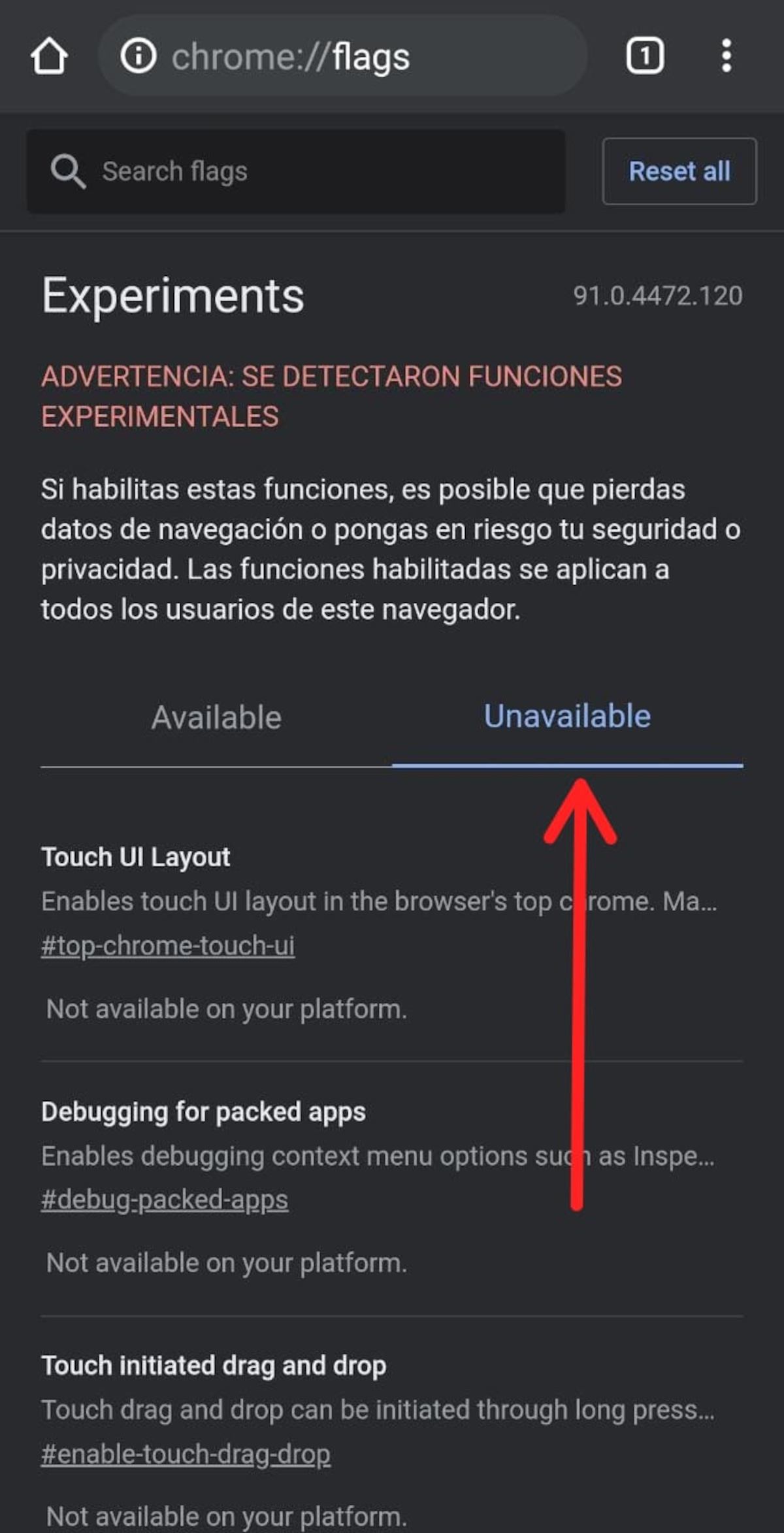
¿Tienes problemas con Google Chrome? Si el navegador falla, se bloquea o simplemente no abre una página web y te salen los siguientes mensajes: “Error de proxy en Google Chrome” o “Esta página web no está disponible”, haz clic aquí para conocer las soluciones y recomendaciones que ayuden a resolver este inconveniente.

